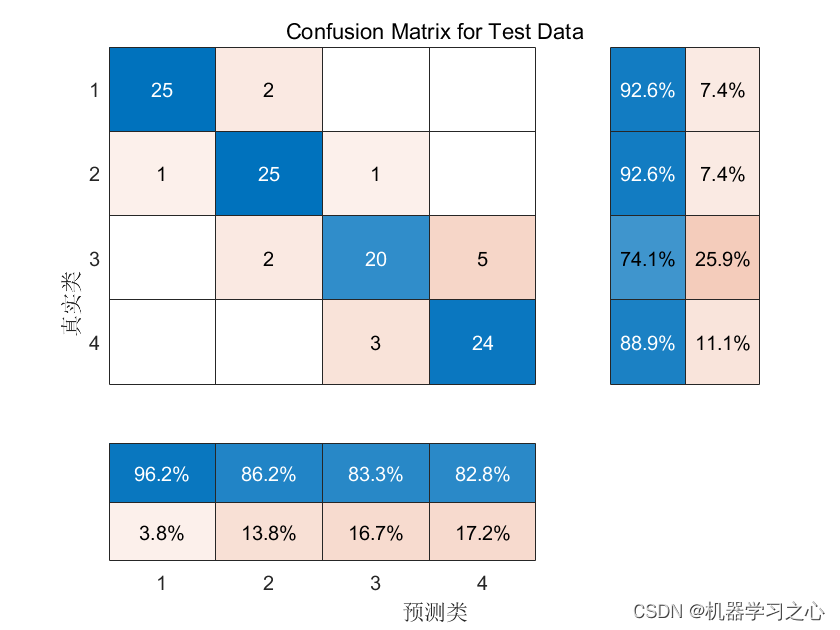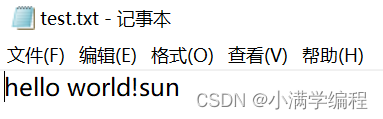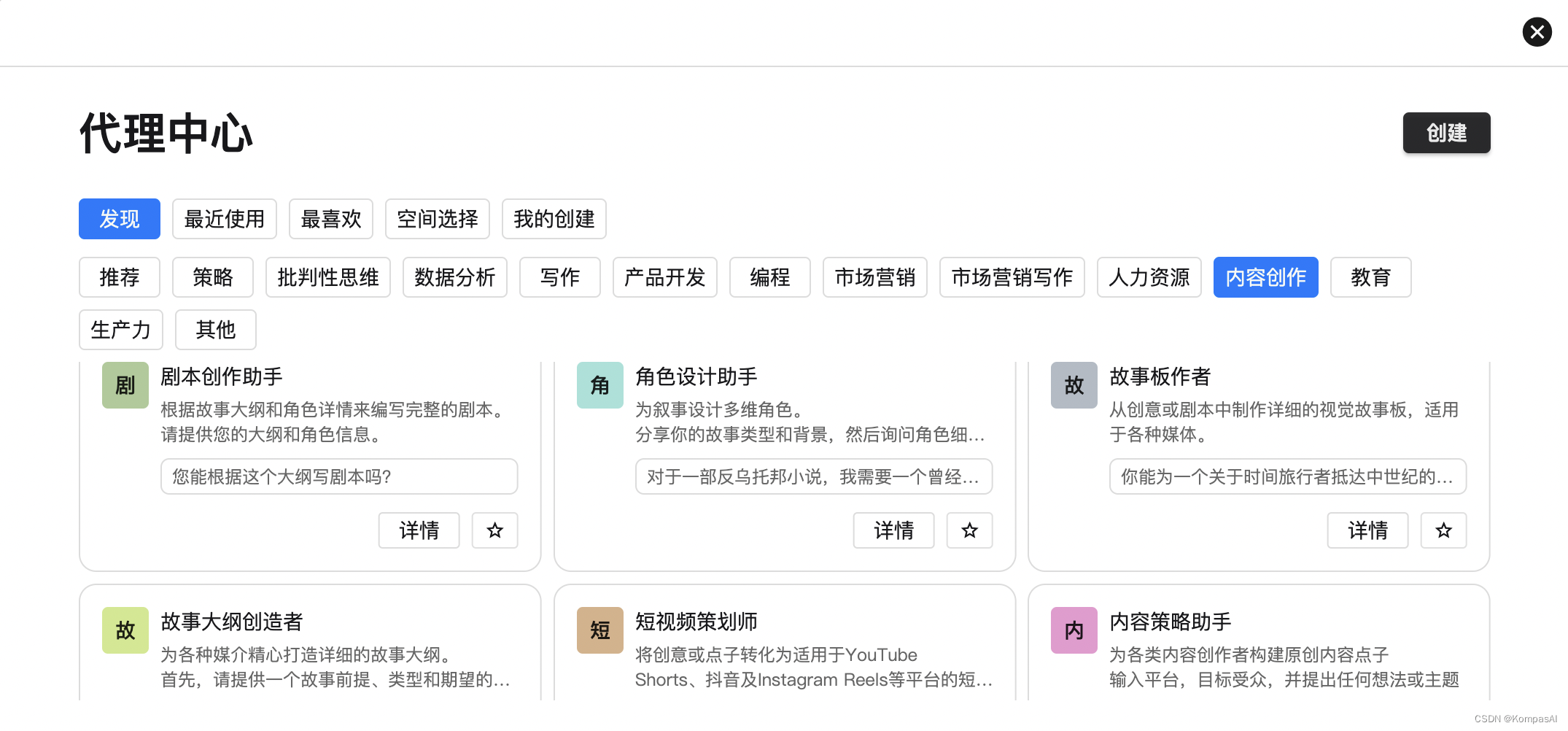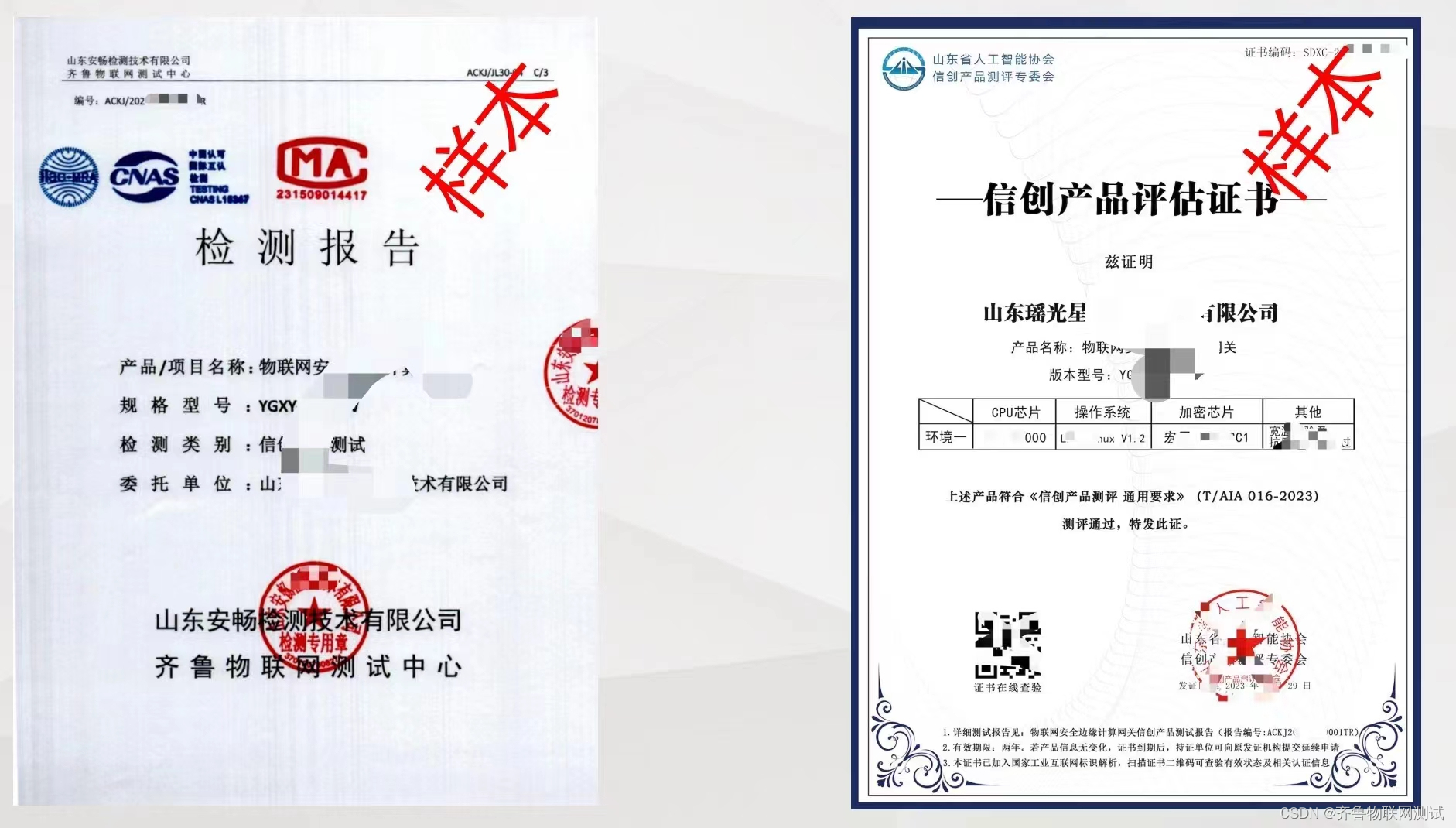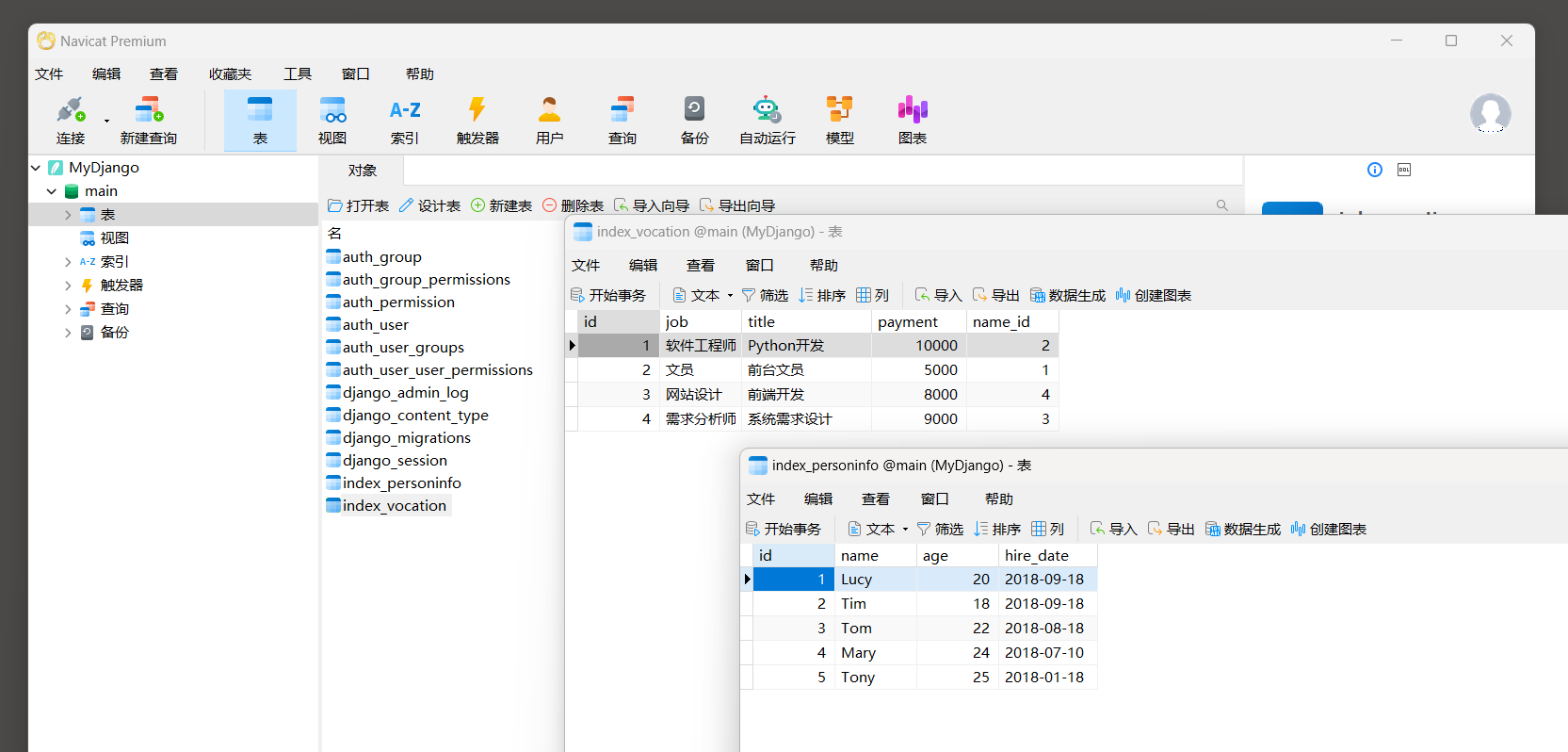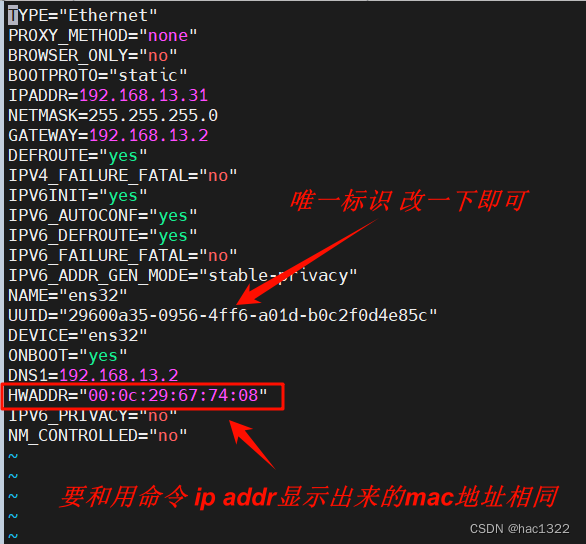登录界面制作
1.导入模块和初始化窗口
import subprocess
import tkinter as tk
import pickle
from tkinter import messagebox
window = tk.Tk()
window.title('Welcome')
window.geometry('450x300')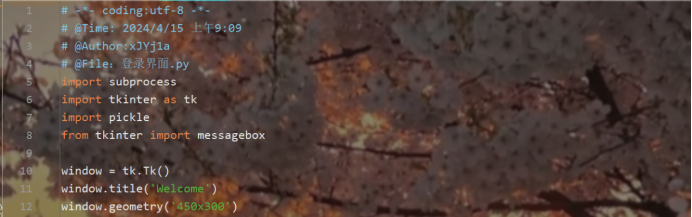
导入必要的模块,并初始化了主窗口window,设置了窗口的标题和大小。
2.创建画布和图像
canvas = tk.Canvas(window, height=200, width=500)
image_file = tk.PhotoImage(file='welcome.gif')
image = canvas.create_image(0, 0, anchor='nw', image=image_file)
canvas.pack(side='top')
创建一个画布canvas,并在画布上显示了一个welcome.gif图像(结尾附图像)
3. 用户信息输入
tk.Label(window, text='User name').place(x=50, y=150)
tk.Label(window, text='Password').place(x=50, y=190)
var_usr_name = tk.StringVar()
var_usr_name.set('example@python.com')
entry_usr_name = tk.Entry(window, textvariable=var_usr_name)
entry_usr_name.place(x=160, y=150)
var_usr_pwd = tk.StringVar()
entry_usr_pwd = tk.Entry(window, textvariable=var_usr_pwd, show='*')
entry_usr_pwd.place(x=160, y=190)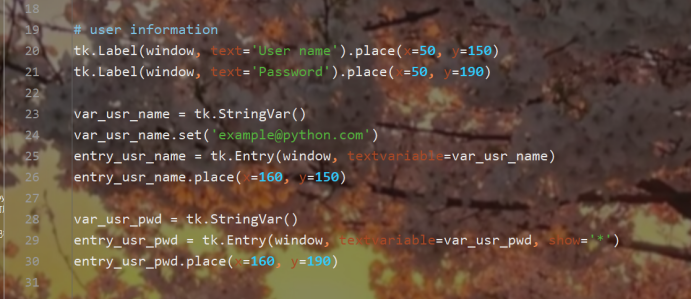
创建了两个标签User name和Password,以及对应的输入框entry_usr_name和entry_usr_pwd,用于用户输入用户名和密码。
4.登录函数
def usr_login():
usr_name = var_usr_name.get()
usr_pwd = var_usr_pwd.get()
print(usr_name)
try:
with open('usrs_info.pickle', 'rb') as usr_file:
print('1')
usrs_info = pickle.load(usr_file)
print(usrs_info)
except FileNotFoundError:
with open('usrs_info.pickle', 'wb') as usr_file:
print('2')
usrs_info = {'admin': 'admin'}
pickle.dump(usrs_info, usr_file) # 序列化
print('OK')
print('usr_name:', usr_name)
if usr_name in usrs_info:
print('3')
if usr_pwd == usrs_info[usr_name]:
tk.messagebox.showinfo(title='Welcome', message='登陆成功!!用户命:' + usr_name)
window.destroy()
# import lx3
subprocess.Popen(["python", "九宫格画布.py"])
else:
tk.messagebox.showerror(message='错误,密码错误,请重试.')
else:
print('4')
is_sign_up = tk.messagebox.askyesno(title='Welcome', message='你还没有注册呢。今天就报名?')
if is_sign_up:
usr_sign_up()

标红的位置为连接到同目录下的游戏程序(本博客2024.04.18日发布的程序)
登录函数usr_login包含了登录的逻辑,包括读取用户信息、验证用户名和密码,并显示相应的消息框。
5.注册函数
def usr_sign_up():
print('开始注册')
def sign_up():
# 获取输入
nn = new_name.get()
np = new_pwd.get()
npf = new_pwd_confirm.get()
# 读取后台数据
with open('usrs_info.pickle', 'rb') as usr_file:
exist_usr_info = pickle.load(usr_file)
# 判断两次输入的密码是否一致
if np != npf:
tk.messagebox.showerror('错误', '密码和确认密码必须相同')
# 判断用户名是否已经注册
elif nn in exist_usr_info:
print('已经注册过了')
tk.messagebox.showerror('错误', '用户已注册')
# 注册成功,写入后台
else:
exist_usr_info[nn] = np
with open('usrs_info.pickle', 'wb') as usr_file:
pickle.dump(exist_usr_info, usr_file)
tk.messagebox.showinfo('欢迎你', '您已成功注册!')
# 然后销毁窗口。
window_sign_up.destroy()
# 注册窗口
window_sign_up = tk.Toplevel(window)
window_sign_up.geometry('350x200')
window_sign_up.title('Sign up window')
tk.Label(window_sign_up, text='User name: ').place(x=10, y=10) # 将`User name:`放置在坐标(10,10)。
tk.Label(window_sign_up, text='Password: ').place(x=10, y=50)
tk.Label(window_sign_up, text='Confirm password: ').place(x=10, y=90)
# 用户名输入框
new_name = tk.StringVar() # 将输入的注册名赋值给变量
new_name.set(var_usr_name.get()) # 将最初显示定为example@python.com
entry_new_name = tk.Entry(window_sign_up, textvariable=new_name) # 创建一个注册名的entry,变量为new_name
entry_new_name.place(x=150, y=10) # entry放置在坐标(150,10).
# 密码输入框
new_pwd = tk.StringVar()
entry_usr_pwd = tk.Entry(window_sign_up, textvariable=new_pwd, show='*')
entry_usr_pwd.place(x=150, y=50)
# 确认密码输入框
new_pwd_confirm = tk.StringVar()
entry_usr_pwd_confirm = tk.Entry(window_sign_up, textvariable=new_pwd_confirm, show='*')
entry_usr_pwd_confirm.place(x=150, y=90)
# 注册按钮
btn_comfirm_sign_up = tk.Button(window_sign_up, text='Sign up', command=sign_up)
btn_comfirm_sign_up.place(x=150, y=130)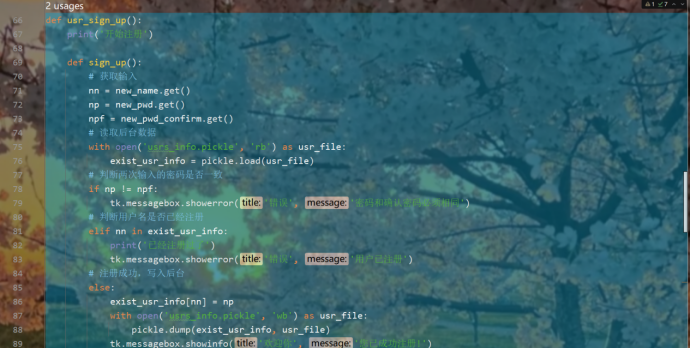
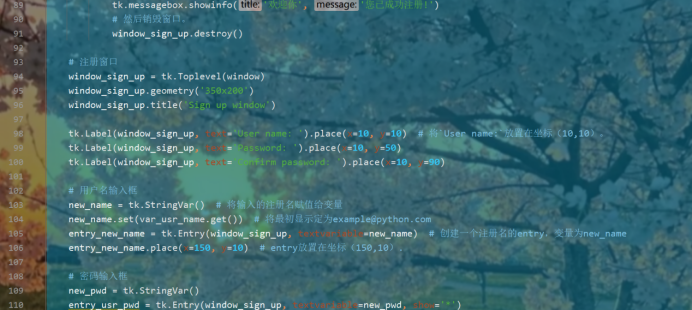

注册函数usr_sign_up包含了注册的逻辑,包括创建注册窗口、获取用户输入、验证输入信息,并将新用户信息保存到文件中。
6.登录和注册按钮
btn_login = tk.Button(window, text='Login', command=usr_login)
btn_login.place(x=170, y=230)
btn_sign_up = tk.Button(window, text='Sign up', command=usr_sign_up)
btn_sign_up.place(x=270, y=230)
创建登录和注册按钮,并将它们放置在窗口的指定位置。按钮的command属性绑定了相应的登录和注册函数。
7.主事件循环
window.mainloop()
启动了Tkinter的主事件循环,这使得窗口保持打开状态,并能够响应用户的交互,如点击按钮、输入文本等。
整个代码的结构是典型的GUI应用程序结构,包括窗口初始化、用户界面元素布局、事件处理函数定义和主事件循环启动。
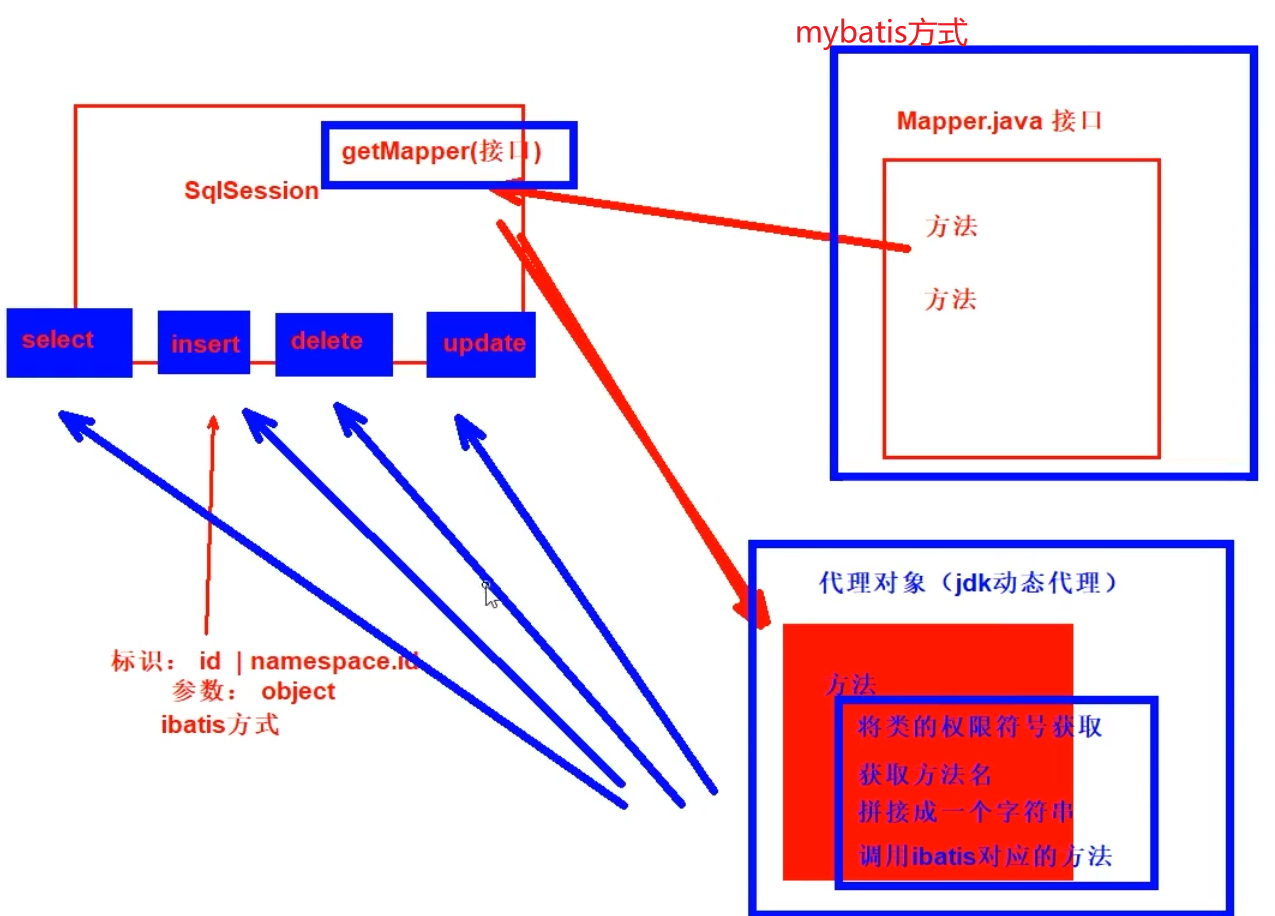
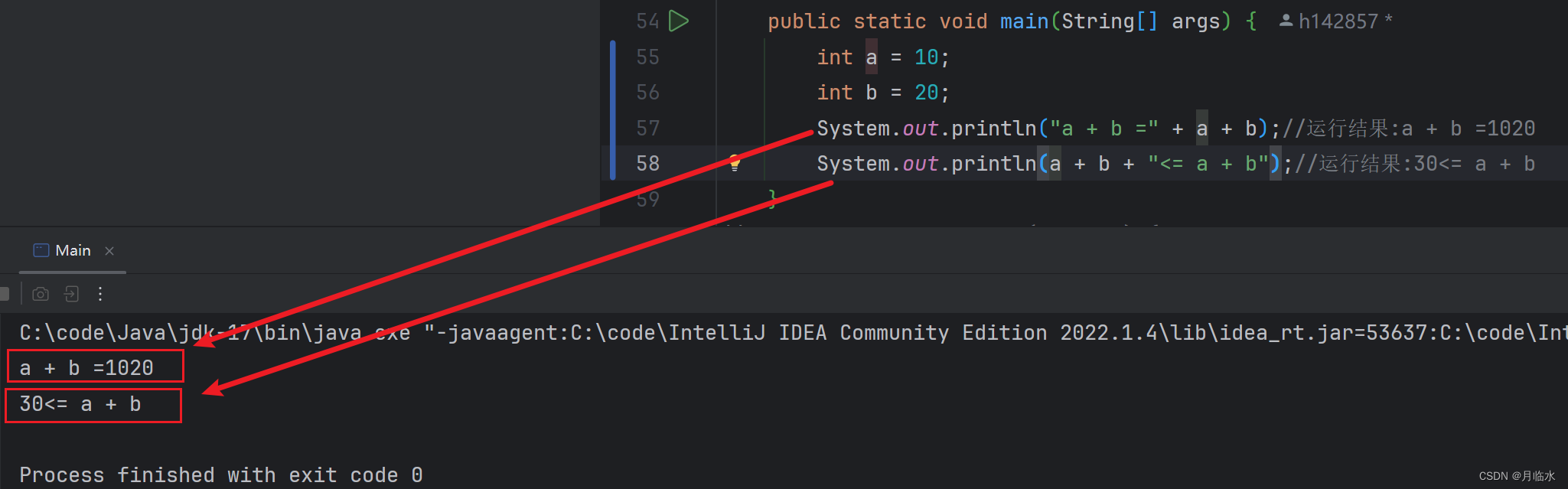

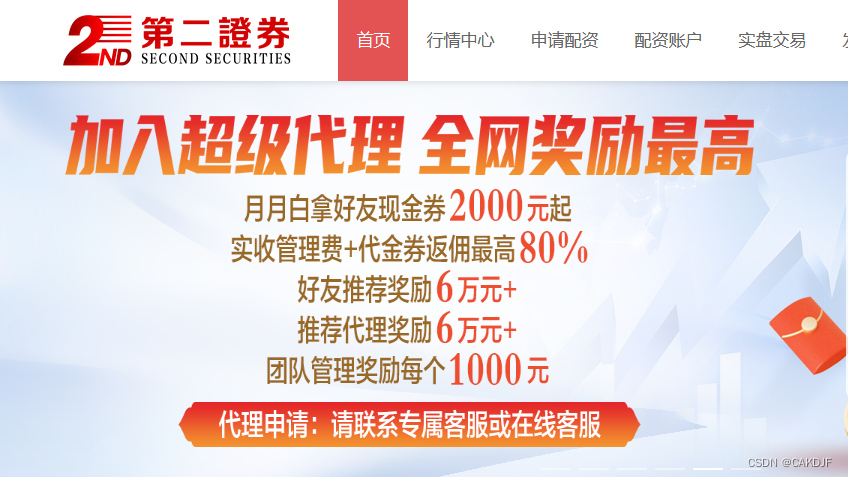
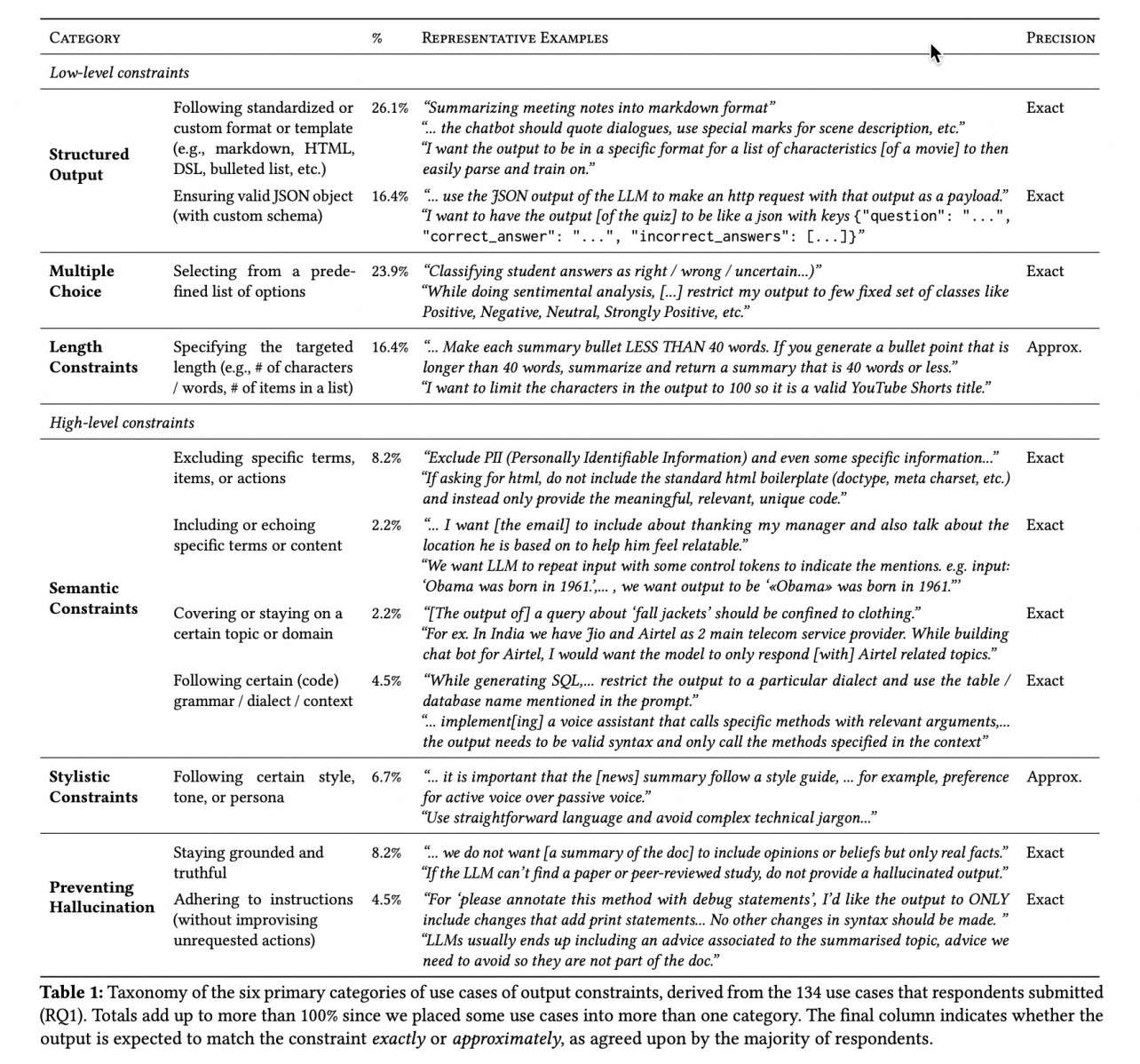
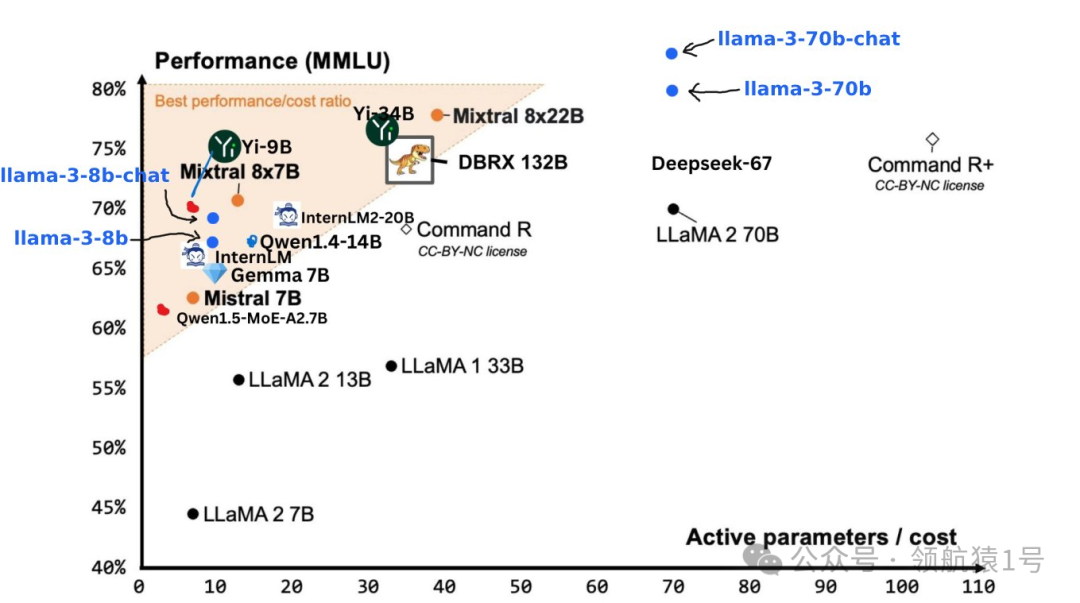
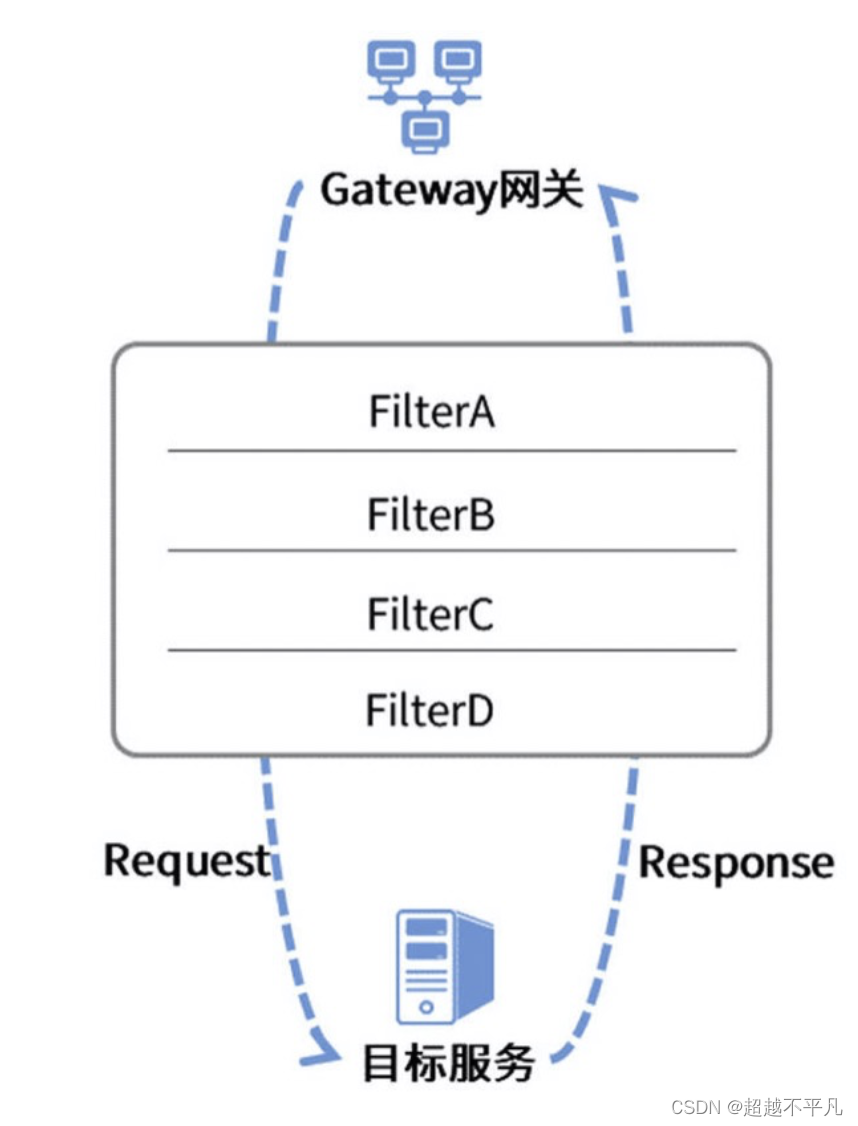

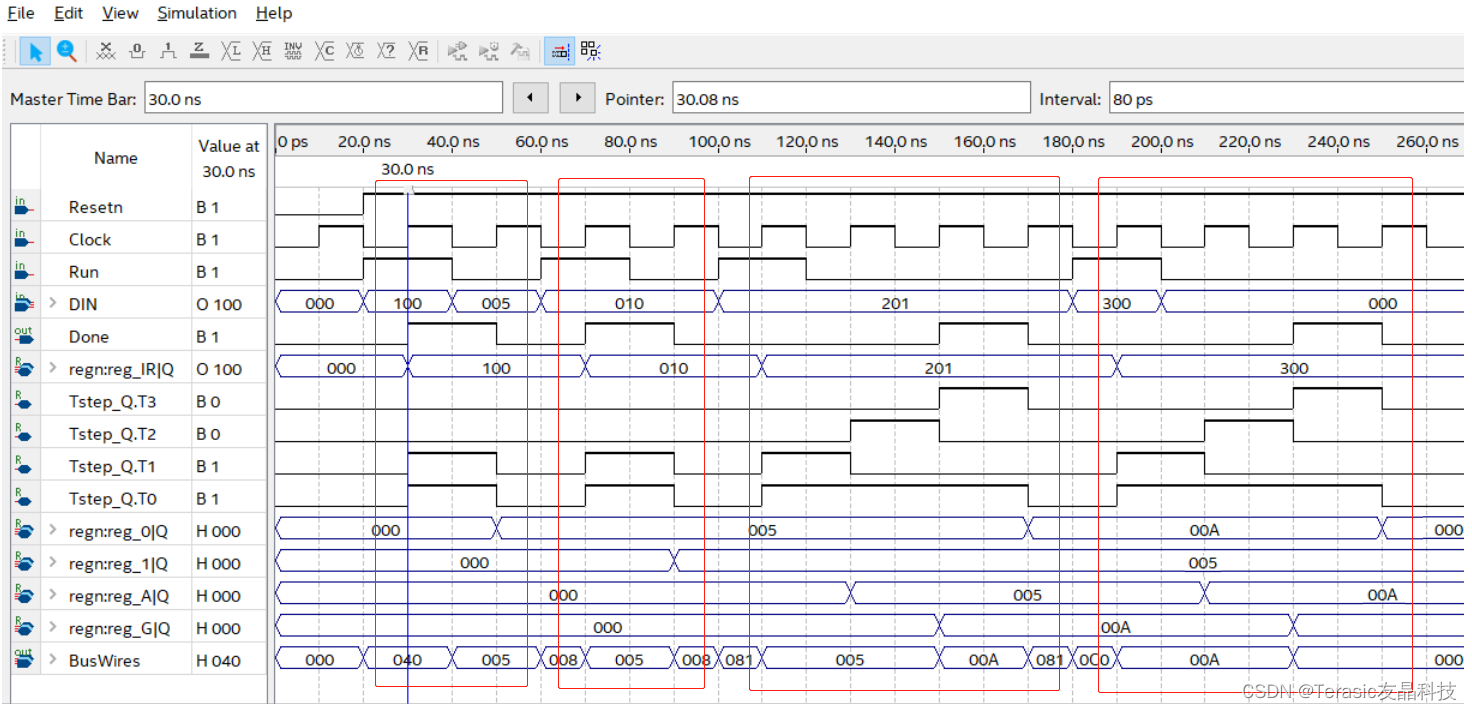
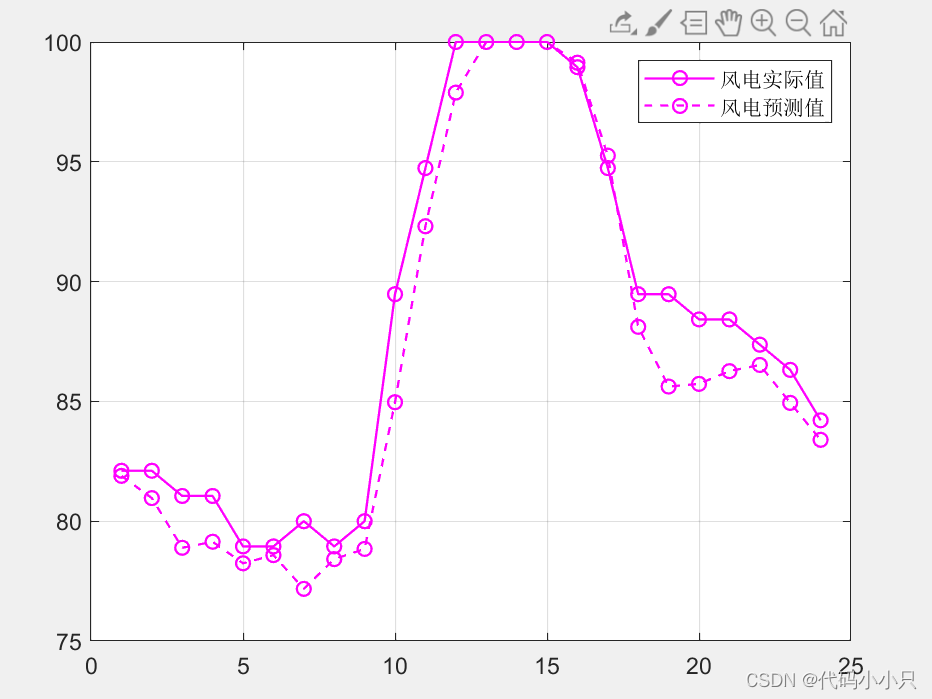

![[Python开发问题] Selenium ERROR: Unable to find a matching set of capabilities](https://img-blog.csdnimg.cn/direct/531165c3ae494a6ea813e245d31082c8.gif#pic_center)